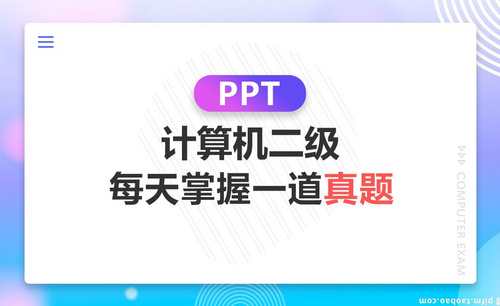ppt作品
PPT工具是我们在职场中和工作中使用频率比较高的一款软件,我们经常要做PPT用于工作总结和工作汇报。小编相信很多朋友对于PPT制作都不陌生,制作起来也没有那么难,但是完成一份优美的PPT没有那么容易。本文就跟着小编一起了解制作PPT作品有哪些小技巧。
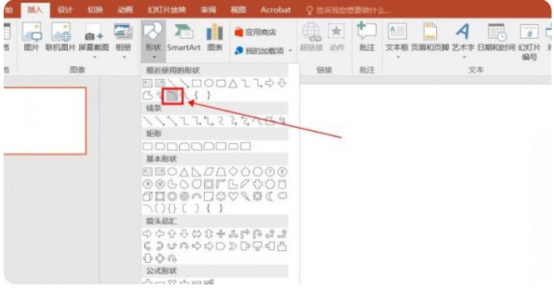
制作ppt作品有哪些小技巧?
PPT工具是我们在职场中和工作中使用频率比较高的一款软件,我们经常要做PPT用于工作总结和工作汇报。小编相信很多朋友对于PPT制作都不陌生,制作起来也没有那么难,但是完成一份优美的PPT没有那么容易。本文就跟着小编一起了解制作PPT作品有哪些小技巧。
一、绘制弧形箭头
1、我们在制作幻灯片的过程中,肯定少不了使用各种标志来辅助表达内容,比如使用弧形的箭头。我们怎么在PPT演示文稿中绘制弧形箭头呢?下面看下具体的操作方法:首先我们新建一个空白的PPT演示文稿,然后单击工具栏中的【插入】,选择其中的【形状】,然后在下拉菜单下选择【弧形】。
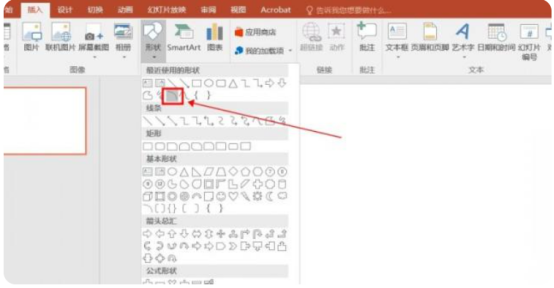
2、幻灯片中插入好一个弧形后,我们可以根据自己的需求调整一下弧形的弧度与大小。接着选中这个弧形,单击工具栏绘图工具下格式下的【形状轮廓】并在其下拉菜单下点击箭头样式,选择一种自己喜欢的箭头样式。
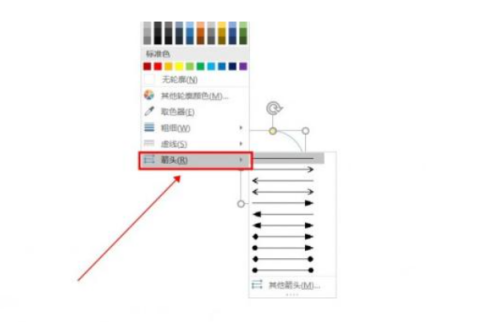
3、选择完成之后,我们还可以选择一下箭头的线型,这里我们就把将线型设置为1.5磅。现在我们可以看到PPT中就绘制成功了一个弧形箭头。
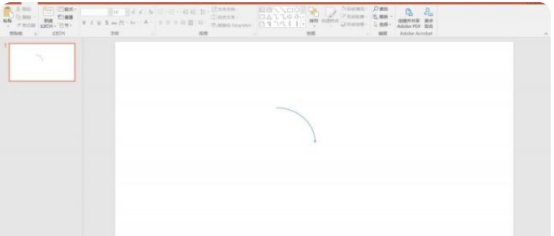
二、制作打字效果
1、我们还可以让PPT中的文字在演示的时候显示为打字效果,这个效果还是蛮特别的。我们在打开PPT之后,点击上方菜单栏中的【插入】,然后在工具栏中找到文本框,选择其下拉菜单中的【横向文本框】。
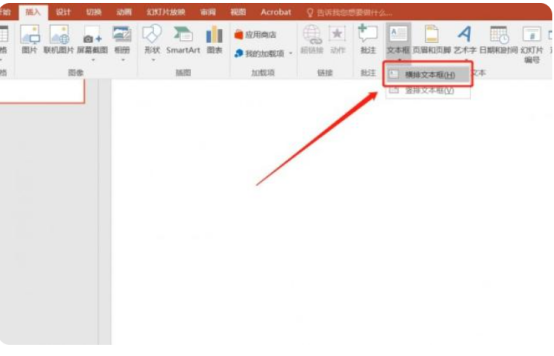
2、然后在添加的文本框中输入对应的文字内容并修改一下字体和大小。接着我们选中这个文本框,点击上方菜单栏中的【动画】中的【添加效果】,在进入效果中选择【出现】。
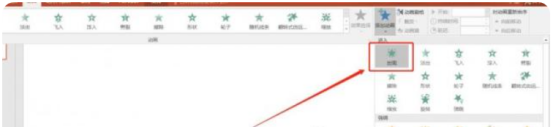
3、然后我们再次点击【动画】选择其中的【动画窗格】。下拉刚才添加了动画的文本框后面的箭头点击其中的【效果选项】。
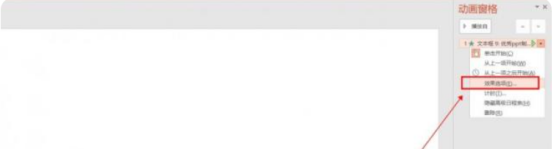
关于PPT制作的技巧有很多,远不止小编讲述的这些,感兴趣的小伙伴记得多多了解PPT制作吧!掌握好这门技能,能让自己的工作锦上添花。
本篇文章使用以下硬件型号:联想小新Air15;系统版本:win10;软件版本:PPT2016。
ppt作品如何插入音乐?
一般的ppt可能不是都需要插入音乐文件,但是提到制作比较好的ppt作品的话,肯定要有音频视频或者图片的插入的。但是,很多人不知道如何在ppt作品里插入音频文件,下边,我们就分享一下步骤,希望对你有所帮助。
1、首先,新建一个ppt文件,新建一张幻灯片,便于演示操作。
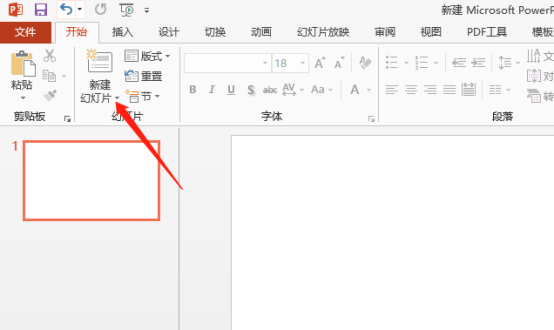
2、我们在上方工具栏找到【插入】按钮,并点击它。之后我们寻找媒体选项,在这个选项里有视频和音频的选择。我们选择【音频】并点击。
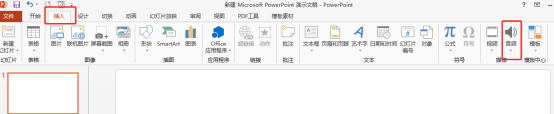
3、点击【音频】,我们可以看到出现三个下拉选项,根据自己的实际操作需求,点击其中一个选项。这里,我们没有现成的音频,就选择最后一项进行录制。如果有现成的音频文件,我们只需要选择【pc上的音频】找到文件位置插入即可。
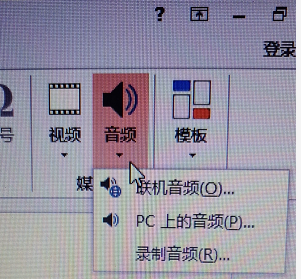
4、录制需要我们点击红点处,录制完成之后点击【确定】按钮。
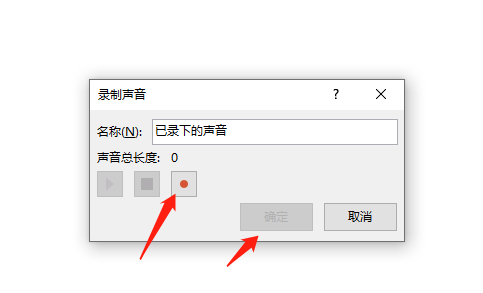
5、完成录制之后,在幻灯片上会出现一个小喇叭的标志,我们点击可以播放。
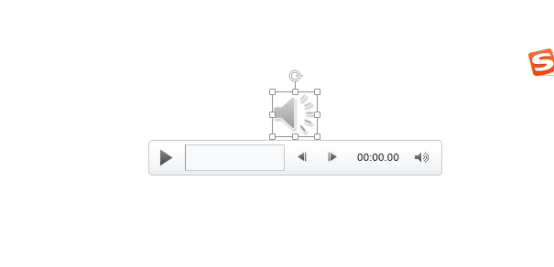
6、点击小喇叭标志,我们可以看到菜单栏的【播放】按钮,在其下边有很多设置选项。打开ppt就自动播放,还是点击鼠标时才播放,这些都能够根据个人的喜好来选择。
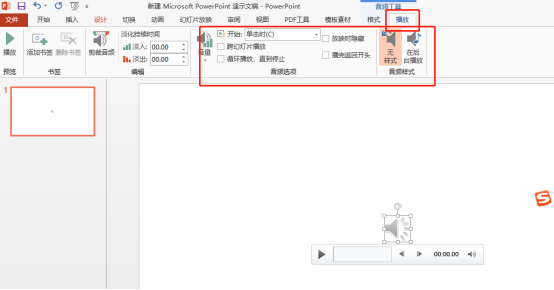
ppt作品中插入音乐的方法其实很简单,如果你看过我们的分享,肯定就能掌握,插入音频后的ppt可以给人更好的视听观看效果,整个作品的档次也就相应的会得到提高!
本篇文章使用以下硬件型号:联想小新Air15;系统版本:win10;软件版本:Microsoft Office 2013。